OpenOffice
LibreOffice

Módulo 2. Writer
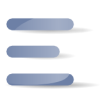
Inserir unha imaxe no noso documento é bastante sinxelo. O que tenemos que garantir, antes de comezar é:
O segundo aspecto a ter en conta é o tamaño da imaxe (as dimensións e o "peso" en kilobytes), por dúas cousas. Se queremos inserir unha imaxe moi grande (por exemplo o doble da páxina) no noso documento, despois temos que redimensionala a man, para colocala onde queiramos do documento, e o único problema que podemos ter é que o tamaño do documento unha vez que o gardemos sexa bastante grande. (Ainda máis se o formato da imaxe é por exemplo BMP). O caso contrario, no que a imaxe orixinal sexa moi pequeniña e queiramos que sexa o dobre de grande no documento, vainos dar problemas, porque quedará moi desdebuxada (pixelada), como no exemplo seguinte:
- que temos a imaxe no noso PC (algo bastante obvio!).
- que a imaxe ten un formato e tamaño adecuado para poñer no noso documento.
 formato BMP (168 k) |  formato JPG (9 k) |
O segundo aspecto a ter en conta é o tamaño da imaxe (as dimensións e o "peso" en kilobytes), por dúas cousas. Se queremos inserir unha imaxe moi grande (por exemplo o doble da páxina) no noso documento, despois temos que redimensionala a man, para colocala onde queiramos do documento, e o único problema que podemos ter é que o tamaño do documento unha vez que o gardemos sexa bastante grande. (Ainda máis se o formato da imaxe é por exemplo BMP). O caso contrario, no que a imaxe orixinal sexa moi pequeniña e queiramos que sexa o dobre de grande no documento, vainos dar problemas, porque quedará moi desdebuxada (pixelada), como no exemplo seguinte:
 tamaño orixinal |  dobre de tamaño |
Por
tanto é moi recomendable non "estirar as imaxes" no noso documento para
facelas máis grandes, se non queremos perder calidade no resultado
final. O que non ten moito problema é facelas máis pequenas,
"encolléndoas", pero hai tamén que tratar de evitar empregar unha imaxe
enorme (por exemplo, directamente da cámara de fotos dixital)
para pegala nun documento, porque fará que o tamaño final do documento
sexa moi grande.
Unha vez que temos a imaxe no documento, podemos axustar unha serie de parámetros, que veremos agora.
Unha vez que temos a imaxe no documento, podemos axustar unha serie de parámetros, que veremos agora.
Titoriais:
consultar o titorial sobre cómo introducir e formatar unha imaxe no documento.